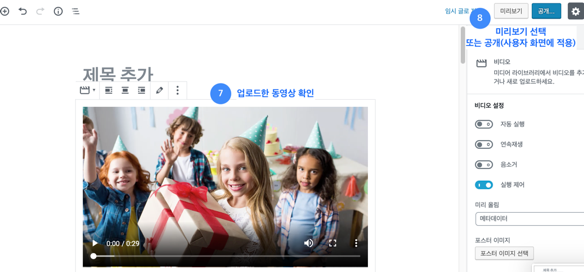3. 글 관리하기
글 관리란 블로그 형태의 페이지들에서의 글을 관리하는 것을 말합니다.
3.1 글 관리 > 리스트 확인

3.2 글 관리 > 내용 수정하기

- 각 단락을 클릭시 편집기가 생성됨 => 상단의아이콘활용(정렬 ,링크,볼드를사용)하여글작성.
- 단락 선택시 좌측의 [블럭] 편집기를 통해 선택한 단락의 크기/ 색상 / 배경색을 수정 및 설정.
- 글을 모두 수정 후 좌측 [문서] 편집기를 클릭
- 카테고리선택 : 카테고리가선택되어야해당메뉴에노출되므로반드시선택 / 관련태그입력 (단어입력후엔터클릭시태그입력됨)
- 특성 이미지 수정 (리스트에 나오는 썸네일 수정) 싸이즈 (960*720) 싸이즈 리사이징 자동맞춤 되어 집니다.
- 요약내용 메인의 제목 밑에 노출 (미작성시 내용이 자동으로 적용됨)
- [미리보기] 클릭시 사용자페이지 미리 보기기능, [업데이트] 클릭시 사용자화면으로 적용됨
3.2 글 관리 > 새글쓰기

- 각 단락을 클릭시 편집기가 생성됨 => 상단의아이콘활용(정렬 ,링크,볼드를사용)하여글작성.
- 단락 선택시 좌측의 [블럭] 편집기를 통해 선택한 단락의 크기/ 색상 / 배경색을 수정 및 설정.
- 글을 모두 수정 후 좌측 [문서] 편집기를 클릭
- 카테고리선택 : 카테고리가선택되어야해당메뉴에노출되므로반드시선택 / 관련태그입력 (단어입력후엔터클릭시태그입력됨)
- 특성 이미지 수정 (리스트에 나오는 썸네일 수정) 싸이즈 (960*720) 싸이즈 리사이징 자동맞춤 되어 집니다.
- 요약내용 메인의 제목 밑에 노출 (미작성시 내용이 자동으로 적용됨)
- [미리보기] 클릭시 사용자페이지 미리 보기기능, [업데이트] 클릭시 사용자화면으로 적용됨
- 편집기의 활용 좀더 자세하기 보기
3.3 SEO 타이틀 / SEO 설명

- SEO 타이틀 / SEO 설명 영역은 검색(구글 또는 네이버 등) 사이트에서 검색 할 경우 노출할 텍스트임 : 검색 로봇이 SEO 타이틀과 설명을 많이 활용하므로 검색의 효율을 높이기 위해서 타이틀과 설명은 작성하는것이좋음
3.4 동영상 삽입